Проверите да ли је Перл инсталиран
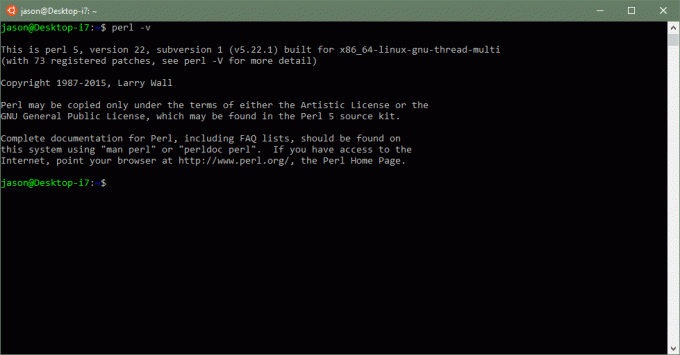
Пре него што преузмете Перл, требало би да проверите да ли га већ имате. Многе апликације користе Перл у једном или другом облику, тако да је можда укључен приликом инсталирања апликације. Мацс се испоручује са инсталираним Перлом. Линук је вероватно инсталиран. Виндовс не подразумевано инсталира Перл.
То је довољно лако проверити. Само отворите командни редак (у Виндовс-у само унесите цмд у дијалогу за покретање и притисните Унесите. Ако сте на Мацу или Линуку, отворите прозор терминала).
У типу упита:
перл -в
и притисните Унесите. Ако је инсталиран Перл, добијате поруку која указује на његову верзију.
Ако се појави грешка као што је „Лоша команда или име датотеке“, морате да инсталирате Перл.
Преузмите и инсталирајте Перл
Ако Перл већ није инсталиран, преузмите инсталациони програм и инсталирајте га сами.
Затворите наредбени редак или терминалну сесију. Иди на Перл страница за преузимање и кликните на Преузмите АцтивеПерл веза за ваш оперативни систем.
Ако сте на Виндовс-у, можда ћете видети избор АцтивеПерла и Јагоде Перл. Ако сте почетник, одаберите АцтивеПерл. Ако имате искуства са Перлом, можда ћете се одлучити за јагоду Перл. Верзије су сличне, па је то на вама.
Слиједите везе да бисте преузели инсталацијски програм и затим га покрените. Прихватите све задане вредности и након неколико минута је инсталиран Перл. Проверите отварањем прозора сесије наредбеног ретка / терминала и понављањем
перл -в
команда.
Требали бисте видети поруку која означава да сте правилно инсталирали Перл и спремни сте за писање вашег првог скрипта.
Напишите и покрените свој први сценарио
Све што је потребно за писање програма Перл је уређивач текста. Нотепад, ТектЕдит, Ви, Емацс, Тектмате, Ултра Едит и многи други уређивачи текста могу поднијети посао.
Само уверите се да не користите програм за обраду текста као што је Мицрософт Ворд или ОпенОффице Вритер. Процесори текста чувају текст заједно са посебним кодовима за обликовање који могу збунити програмске језике.
Напишите свој сценариј
Креирајте нову текстуалну датотеку и унесите следеће тачно онако како је приказано:
#! уср / бин / перл
штампати "Унесите своје име:";
$ наме =;
штампа "Здраво, $ {наме}... ускоро ћете бити зависник од Перла! ";
Сачувајте датотеку као хелло.пл на локацију по вашем избору. Не морате да користите .пл екстензију. У ствари, уопште не морате да дате екстензију, али то је добра пракса и помаже вам да касније лако пронађете своје Перл скрипте.
Покрените своју скрипту
Вратите се у наредбени редак и промените се у директоријум у који сте сачували Перл скрипту. У ДОС-у. можете да користите цд наредба за помицање у специфицирани директориј. На пример:
цд ц: \ перл \ скрипте
Затим упишите:
перл хелло.пл
да покренете вашу скрипту. Ако сте уписали све тачно онако како је приказано, од вас ће се тражити да унесете своје име.
Када притиснете Унесите тастер, Перл вас зове по вашем имену (на пример, то је Марк) и упозорава вас.
Ц: \ Перл \ скрипте> перл хелло.пл
Унесите своје име: Означи
Здраво, Марк
... ускоро ћете бити зависник од Перла!
Честитам! Инсталирали сте Перл и написали свој први сценарио.